Magiczne pokazy
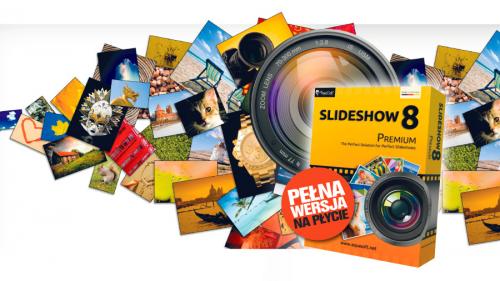
Pełna wersja programu AquaSoft SlideShow 8 Premium zaskakuje możliwościami. Pozwala nie tylko utworzyć bardzo atrakcyjny pokaz slajdów z animacjami, muzyką i efektami, ale również przygotować animowane komiksy, panoramy, efektowne kolaże i portfolio. Gotową pracę możesz wyeksportować
w postaci pliku wideo lub nagrać na płytę DVD.


Po starcie oprócz okna głównego wyświetli się dodatkowa plansza powitalna. Pozwala ona uzyskać dostęp do kilku funkcji. Kliknięcie Create new slideshow stworzy nowy pusty projekt pokazu slajdów, a wybranie Open slideshow otworzy wcześniej zapisany projekt, umożliwiając dalszą jego edycję.
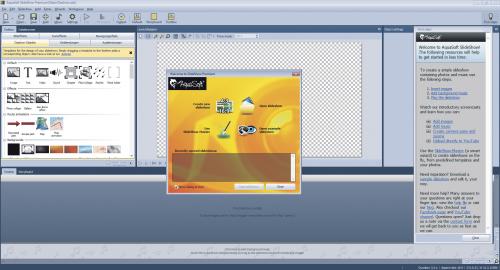

Trzecia opcja, Use SlideShow-Master, uruchamia kreator przeznaczony dla początkujących, który krok po kroku przeprowadzi przez proces tworzenia pokazu, natomiast ostatnia, Open example slideshow, pozwala otworzyć jeden z przykładowych pokazów przygotowanych przez producenta programu.

Aby sprawdzić, jakimi możliwościami dysponuje program SlideShow, wybierz ostatnią z opcji Open example slideshow. Gdy to zrobisz, wyświetli się okno: Open slideshow. Wybierz w nim jedną z widocznych miniatur pokazów przykładowych, np. Comic,
i naciśnij Open.
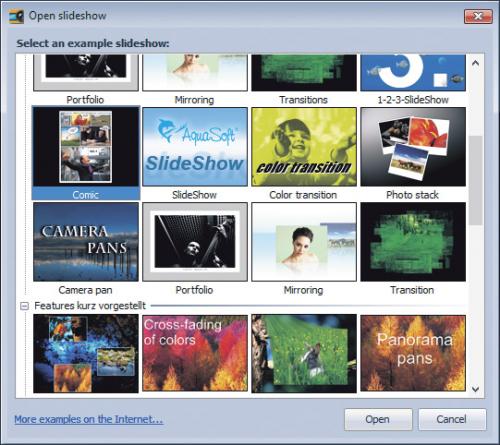

Pokaz zostanie załadowany. Kliknij przycisk Play na górnym pasku, aby go odtworzyć i naciśnij Open. Odtwarzanie pokazu rozpocznie się w trybie pełnoekranowym. W dolnej części widoczny jest panel, za pomocą którego możesz kontrolować odtwarzanie pokazu. Aby przerwać pokaz, naciśnij klawisz Esc. Pokaz możesz również odtworzyć w oknie programu, korzystając z panelu podglądu widocznego w środkowej części okna.
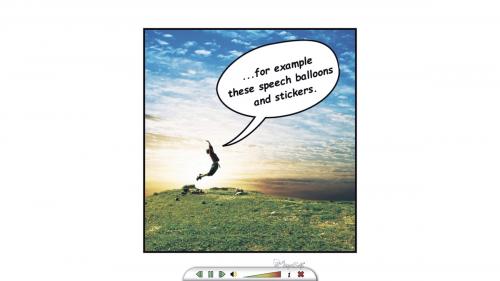

W oknie głównym widocznych jest pięć głównych sekcji programu służących do tworzenia pokazów. Górną część zajmuje menu rozwijane oraz pasek narzędziowy, na którym dostępne są przyciski uruchamiające najważniejsze funkcje programu.

W lewej części widoczny jest zasobnik Toolbox, który pozwala dodawać do pokazu obiekty i przeróżne efekty specjalne. W zasobniku znajduje się sześć grup elementów. Ich nazwy nie zostały przetłumaczone na język angielski. Diashow-Objekte oznacza obiekty podstawowe, Einblendungen i Ausblendungen – animowane efekty przejścia i zanikania, Bewegungspfade – ścieżki ruchu obiektów, Texteffekte – animowane napisy, a Bildeffekte – efekty obrazu.
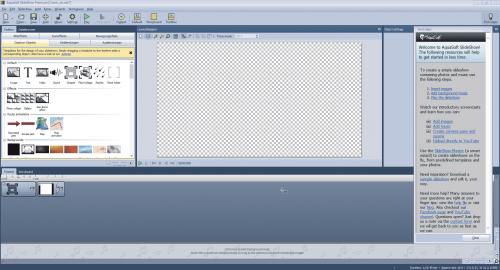

Gdy wybierzesz zakładkę, w zasobniku wyświetlą się ikony dostępnych w niej obiektów lub efektów. Zawartość grupy podzielona jest na dodatkowe kategorie, np. w grupie Diashow-Objekte do dyspozycji są m.in. kategorie. Obiekty z zasobnika umieszcza się na dolnej osi czasu myszką za pomocą techniki drag and drop.

Obok zakładki Toolbox dostępna jest jeszcze zakładka Dateibrowser, która zapewnia bezpośredni dostęp do plików zgromadzonych w folderach na dyskach komputera.

W środkowej części widoczna jest sekcja Layoutdesigner wypełniona w większości przez panel podglądu, na którym można sprawdzać postępy w tworzeniu prezentacji.

W prawej części widoczna jest sekcja Object settings. W zależności od wybranego na osi czasu elementu wyświetlane są tutaj różne szczegółowe parametry, które możesz modyfikować.
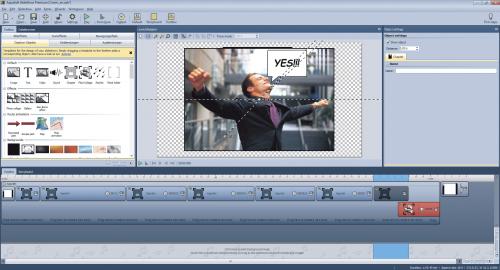

W dolnej części przez całą szerokość okna przebiega oś czasu – Timeline. Na osi czasu umieszcza się poszczególne slajdy oraz inne obiekty, tj. animacje, efekty specjalne, dźwięki i podkład muzyczny, tworząc pokaz. Widok osi czasu można zastąpić widokiem scenorysu Storyboard.

Interfejs programu może być wyświetlany w trzech układach. Domyślnie wybrany jest układ Default. Możesz zamiast tego wybrać układ scenorysu Storyboard lub wygodny w obsłudze Toolbox. Służą do tego ikony dostępne na górnym pasku narzędziowym.






